PS调出草地女学生唯美紫色效果实用教程
- 2021-04-29 15:22:58
- 来源/作者:互联网/佚名
- 己被围观次
素材图片主色为绿色,调色的时候直接降低全图及黄绿色饱和度得到中性图片;然后用曲线等给图片增加红褐色,局部渲染一些高光;再把整体调淡,调柔和即可,喜欢的朋友让我们一
5、创建纯色调整图层,颜色设置为红褐色:#C5A6A8,确定后把蒙版填充黑色,用白色画笔把顶部区域擦出来,如下图。

6、按Ctrl + J 把当前纯色调整图层复制一层,混合模式改为“叠加”,不透明度改为:30%,效果如下图。

7、按Ctrl + J 把当前纯色调整图层复制一层,把蒙版填充黑色,用白色画笔把顶部区域擦出来,混合模式改为“滤色”,不透明度改为:60%,效果如下图。

8、新建一个图层,用套索工具拉出下图所示的选区,羽化65个像素后填充暗红色:#91686B,取消选区后把混合模式改为“叠加”,如下图。

9、按Ctrl + J把当前图层复制一层,混合模式改为“滤色”,效果如下图。

10、按Ctrl + J把当前图层复制一层,按Ctrl + T 稍微缩小一点,不透明度改为:60%。这几步给图片顶部及中间位置增加高光。

11、创建曲线调整图层,对红,蓝通道进行调整,参数及效果如下图。这一步给图片暗部及高光部分增加蓝色。

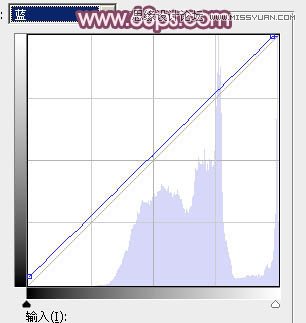

12、创建曲线调整图层,对RGB、红、绿通道进行调整,参数设置如图20,确定后把蒙版填充黑色,用白色画笔把边角区域擦出来,效果如图21。这一步给图片增加暗角。


13、按Ctrl + Alt + 2 调出高光选区,按Ctrl + Shift + I 反选得到暗部选区,然后创建曲线调整图层,对RGB、绿、蓝通道进行调整,参数设置如图22 - 24,效果如图25。这一步把图片暗部颜色加深,并增加红褐色。




*PSjia.COM 倾力出品,转载请注明来自PS家园网(www.psjia.com)








